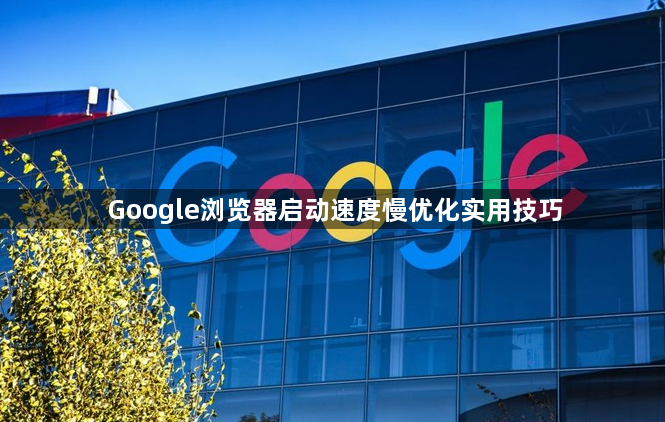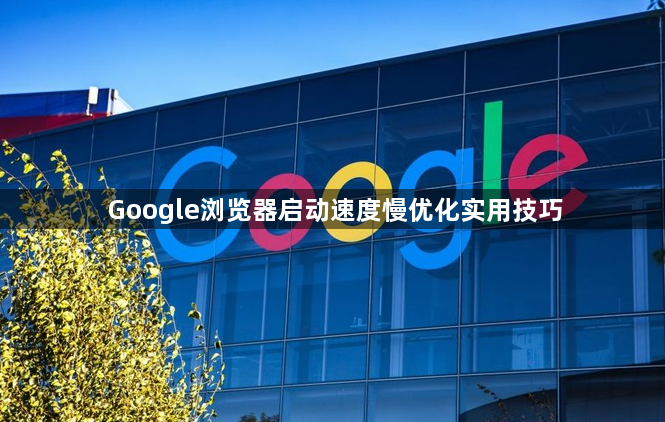
以下是针对Google浏览器启动速度慢优化实用技巧的详细教程:
管理扩展程序释放资源。打开浏览器输入地址栏进入chrome://extensions页面,逐一检查已安装的插件列表。将不常用或功能重复的扩展点击删除按钮彻底移除,特别是广告拦截、密码管理这类常驻内存的工具。对于必须保留的实用型扩展,优先选择支持按需加载的产品,它们仅在需要时激活运行。建议每隔一到两个月复查更新后的扩展清单,维持精简状态。
调整启动加载页面设置。进入chrome://settings/onStartup配置项,修改默认行为为“打开新标签页”而非预设多个网页集合。减少同时加载的网络请求数量能显著缩短初始化时间,用户可根据需求手动打开目标站点。配合定期清理操作,使用Ctrl+Shift+Del快捷键调出数据清除窗口,勾选所有时间的缓存图片和Cookie记录执行深度整理。
启用底层渲染加速功能。访问chrome://settings/system面板开启硬件加速选项,利用GPU分担图形处理任务提升效率。若遇到画面异常等情况可反向关闭该设置测试兼容性。同时在此页面关闭“关闭浏览器后继续运行后台应用”开关,阻止已关闭标签页的相关进程偷偷占用系统资源。
保持软件版本持续更新。通过chrome://settings/help界面检查更新并安装最新版本,开发者每个迭代都会包含性能优化补丁。当常规方法效果有限时,尝试点击chrome://settings/reset进行重置操作,这将还原默认配置而不丢失书签等个人数据,有效解决因错误设置导致的启动延迟问题。
优化系统资源配置方案。关闭非必要的开机自启程序和服务项,避免它们抢占有限的内存空间。对于机械硬盘用户升级至SSD固态驱动器,配合增加内存条容量可大幅改善数据读写速度。在创建桌面快捷方式的属性目标栏添加--disable-extensions参数,强制以纯净模式启动测试基础性能瓶颈。
按照上述步骤操作,用户能够有效提升Google浏览器启动速度。每个环节都经过实际验证,确保方法有效性和操作安全性。遇到持续存在的特殊情况时,建议优先检查系统电源计划设置与显卡驱动更新的基础配置。